スイッチは、次のことができるコマンドライン引数です。アプリに送信します。コマンドラインを使用したくない場合は、アプリがこれをサポートしていれば、アプリのデスクトップショートカットにスイッチを追加できます。通常、コマンドラインでスイッチを使用できるアプリであれば、それらをショートカットに追加できます。アプリのショートカットで複数のスイッチを使用する必要がある場合は、使用できます。
アプリのショートカットを備えた複数のスイッチ
スイッチは基本的にに送信されるコマンドです実行するアプリ。通常、スイッチを単独で実行すると、アプリがそれをサポートしている場合は機能します。ただし、複数のスイッチを実行する場合は、2つを同時に実行できるかどうかが重要になります。
アプリのショートカットで複数のスイッチを使用するには、2つの間にスペースを1つ追加した後、次々に追加するだけです。
これを試してみたい場合は、Chromeを使用してください。一緒に使用できる2つのスイッチは次のとおりです。
--profile-directory="Guest Profile" --force-dark-mode
最初のスイッチは、どのプロファイルでChromeを実行するかを尋ねるメッセージをChromeに表示します。 2番目は、Chromeにダークモードの使用を強制します。
複数のスイッチを使用するには、次のように入力する必要があります。
"C:Program Files (x86)GoogleChromeApplicationchrome.exe" --profile-directory="Guest Profile" --force-dark-mode

スイッチを適用する
スイッチを適用したことがない場合は、ご案内しますそれを通して。スイッチを使用するアプリを見つけます。そのためのデスクトップショートカットを作成します。デスクトップに移動し、ショートカットを右クリックして、コンテキストメニューの[プロパティ]を選択します。
[ショートカット]タブに移動し、[ターゲット]フィールドで、最後に2つのスイッチを入力します。 EXEファイルへのパスは、[ターゲット]フィールドにすでに入力されています。
スイッチを適用した後、必ずすべて閉じてください開いているアプリのインスタンスで、ショートカットを使用してアプリを起動します。スイッチが機能しない場合は、正しい順序になっていないことが原因である可能性があります。スイッチが個別に機能するかどうかを確認してから、適用する順序を変更してみてください。
一部のスイッチは相互に機能しません。 繰り返しになりますが、Chromeの例では、Chromeをシークレットモードで開くことができるスイッチがあり、特定のChromeプロファイルではシークレットモードが機能しないため、-profile-directory =” Guest Profile”スイッチと一緒に使用することはできません。つまり、スイッチは個別に機能しますが、必ずしも他のスイッチで機能するとは限りません。何が機能し、何が機能しないかを理解するには、少し実験が必要です。










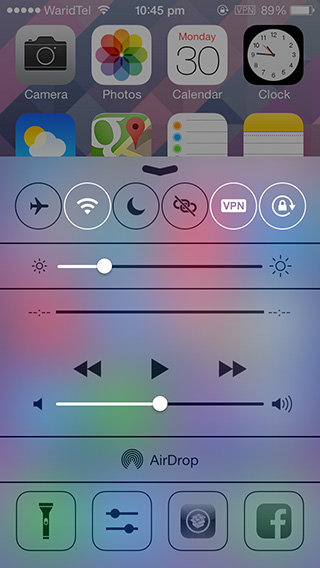
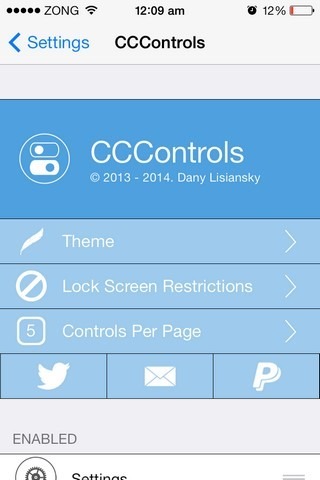
コメント